Rumah >masalah biasa >Bagaimana untuk melumpuhkan kelewatan permulaan semasa but dalam Windows 11 atau 10
Bagaimana untuk melumpuhkan kelewatan permulaan semasa but dalam Windows 11 atau 10
- PHPzke hadapan
- 2023-05-13 18:19:151969semak imbas
Windows menggunakan pemasa lengah permulaan untuk membenarkan aplikasi/perkhidmatan tertentu dimuatkan semasa permulaan. Walau bagaimanapun, kelewatan permulaan ini boleh menjadi ketara jika pengguna membenarkan mana-mana aplikasi pihak ketiga dilancarkan dalam tempoh masa yang sama. Jadi, jika anda rasa Windows mengambil masa terlalu lama untuk but, anda boleh menggunakan helah pendaftaran mudah untuk membetulkan lag but sistem anda.
Bagaimana untuk mempercepatkan proses permulaan Windows 11?
Anda boleh menggunakan helah kecil ini untuk mematikan kelewatan permulaan sepenuhnya.
Menggunakan Registry Editor anda hanya perlu menukar satu nilai dan memulakan sistem anda lebih cepat daripada sebelumnya.
1. Hanya cari "regedit" dari kotak carian sistem.
2. Selepas itu, klik pada “Registry Editor” untuk membukanya.
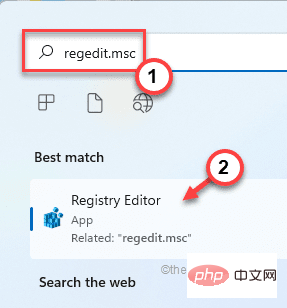
Amaran – Anda mesti mengubah suai nilai dalam pendaftaran. Sekarang, anda boleh memulakan sandaran -
sejenis. Mula-mula, klik pada pilihan "Fail".
Teluk. Selepas itu, klik pada "Eksport..." untuk membuat sandaran pendaftaran baharu pada sistem anda.
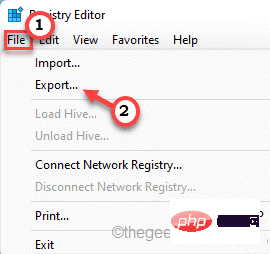
Hanya namakan sandaran ini dan simpannya di lokasi yang selamat pada sistem anda.
3. Apabila tetingkap Registry Editor muncul, gerakkan seperti ini -
HKEY_CURRENT_USER/Software/Microsoft/Windows/CurrentVersion/Explorer/Serialize
Kini, kebanyakan anda seharusnya melihat " dalam kekunci Pensirian anak tetingkap kiri". Tetapi bagaimana jika anda tidak melakukannya?
4. Cuma klik kanan pada "Penjelajah" dan klik pada "Baharu>" dan kemudian klik pada "Kunci" .
5 Namakan kunci "Bersiri".
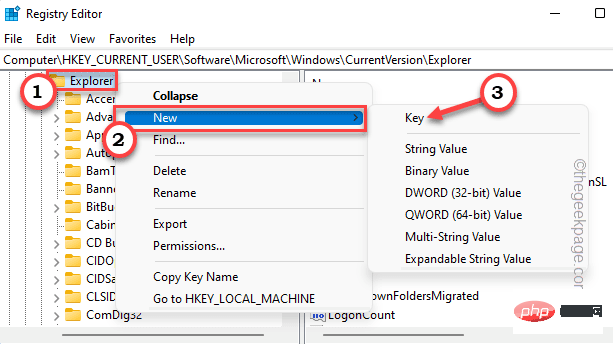
6. Sekarang apabila anda memilih kekunci "Serialize", klik kanan pada ruang di sebelah kanan.
7. Kemudian, klik pada " Baharu> " dan klik pada " Nilai DWORD (32-bit) ".
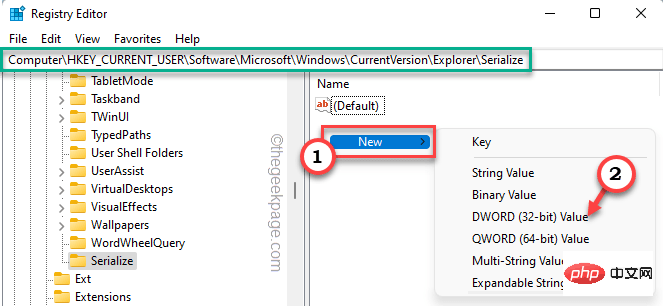
8. Tetapkan nama nilai kepada " StartupDelayInMSec ".
9. Hanya klik dua kali nilai untuk menetapkan nilai baharu untuknya.
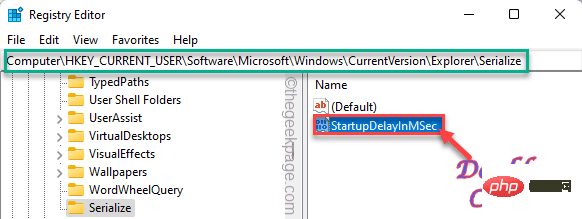
10 Sekarang, cuma tetapkan nilai kepada " 0 ".
11 Akhir sekali, klik "OK" untuk menyimpan perubahan.
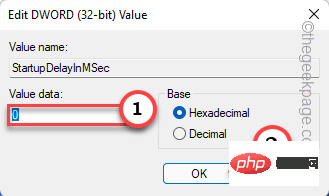
Selepas menukar nilai, tutup Editor Pendaftaran. Sekarang, anda hanya perlu mulakan semula komputer anda sekali. Apabila sistem but semula, uji masa but.
Itu sahaja! Dengan cara ini, anda boleh melumpuhkan ciri kelewatan permulaan sistem dengan mudah dan menyelesaikan masalah sekali dan untuk semua.
NOTA -
Seperti namanya, kelewatan permulaan membolehkan beberapa perkhidmatan asas dimulakan bersama sistem itu sendiri. Sekarang, jika anda mematikan kependaman sistem sepenuhnya, ini mungkin menyebabkan beberapa pepijat atau gangguan untuk sesetengah pengguna.
Jika anda menghadapi sebarang ralat dan gangguan, cuma ikut langkah di bawah untuk menetapkan semula semua tetapan ke kedudukan asalnya.
1. Anda perlu mengakses terminal yang sedang berjalan.
2 Anda mesti menekan kekunci Windows + R pada masa yang sama.
3. Kemudian, masukkan "regedit" dan klik "OK" untuk memasuki editor pendaftaran.
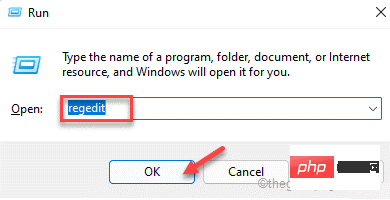
4 Setelah skrin Registry Editor muncul, teruskan seperti anak tetingkap kiri -
HKEY_CURRENT_USER/Software/Microsoft/Windows/CurrentVersion/Explorer/Serialize
5 Sekarang, apa yang anda perlu lakukan ialah Kanan-. klik pada nilai "StartupDelayInMSec" dan klik pada "Delete".

6 Akhir sekali, klik "Ya " untuk mengalih keluar nilai sepenuhnya daripada sistem.
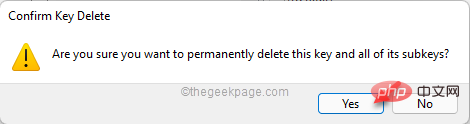
Selepas memadamkan nilai ini, matikan skrin dan mulakan semula komputer anda untuk menyelesaikan proses.
Ini sepatutnya menetapkan semula tetapan kelewatan permulaan kepada tetapan lalainya.
Atas ialah kandungan terperinci Bagaimana untuk melumpuhkan kelewatan permulaan semasa but dalam Windows 11 atau 10. Untuk maklumat lanjut, sila ikut artikel berkaitan lain di laman web China PHP!

